|
第二十一步 修改第五条曲线的名称 Set Up > Name > Feature > 在模型树选择第五条曲线 > 输入新的名称:TOOTH > Done > 回到PART菜单 第二十二步 修改第五条曲线尺寸的名称 Modify > 在模型树选择第五条曲线 > 在零件窗口出现曲线的尺寸 > DimCosmetics > Symbol > 分别将对应的尺寸改成如图所示的名称
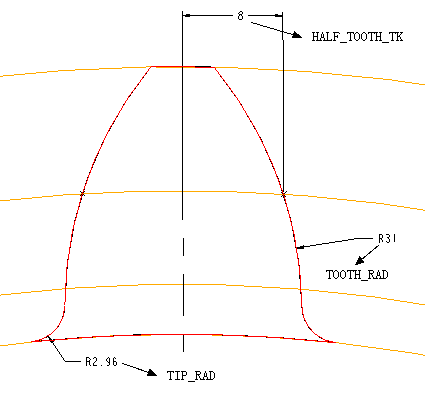
> Done
> Done > 回到PART菜单 第二十三步 建立方程式 Relations > 选择第五条曲线 > 这时零件窗口显示零件尺寸的名称,如图
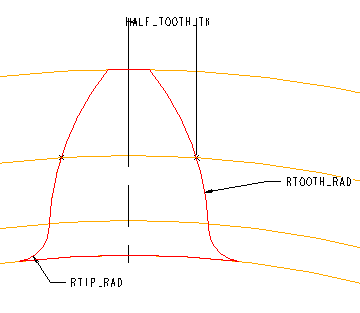
> Add
> 输入方程式:TOOTH_RAD=PCD/8 > 回车 > HALF_TOOTH_TK=3.1415*m/4 > 回车 > TIP_RAD=3.1415*m/8 > 回车 > 再一次回车以结束方程式的输入 > Done > 回到PART菜单 第二十四步 建立两个参数 Set up > Parameters > Part > Create > Real Number > 输入参数名称:helix_angle > 输入数值:15 > Real Number > 输入参数名称:face_width > 输入数值:100 > Done/Return > Done > 回到PART菜单 第二十五步 复制曲线 Feature > Copy > Move | Select | Independent | Done > 选择TOOTH曲线 > Done > Translate > Plane > 选择FRONT平面 > Flip | Okay > 输入数值:face_width*cos(helix_angle)/3 (注:这里可以用方程式代替,这里为了简便,就不写出来了,但我已给出完整的公式, 你只需将公式代出相应的尺寸名称就可以了。例如,这里的尺寸名称是d21, 那么,在完成该步骤后,加入公式d21=face_width*cos(helix_angle)/3就可以了, 后面有多处也是如此) > Rotate > Csys > 选择坐标系统PRT_CSYS_DEF > Z axis > Flip | Okay > 输入数值:helix_angle/3 > Done Move > Done > OK > Done > 回到PART菜单 > View > Default > 转为3D视图 > 完成后如图
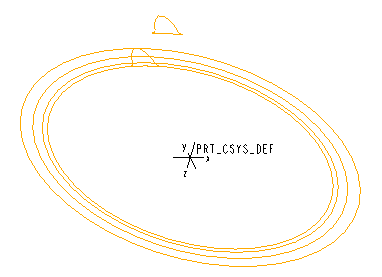
注:正如你见到的,你就可以直接输入公式,
第二十六步 复制曲线 Feature > Copy > Move | Select | Independent | Done > 选择第二十五步建立的曲线 > Done > Translate > Plane > 选择FRONT平面 > Flip | Okay > 输入数值:face_width*cos(helix_angle)/3 > Rotate > Csys > 选择坐标系统PRT_CSYS_DEF > Z axis > Flip | Okay > 输入数值:helix_angle/3 > Done Move > Done > OK > Done > 回到PART菜单 > 完成后如图 
第二十七步 复制曲线 Feature > Copy > Move | Select | Independent | Done > 选择上步建立的曲线 > Done > Translate > Plane > 选择FRONT平面 > Flip | Okay > 输入数值:face_width*cos(helix_angle)/3 > Rotate > Csys > 选择坐标系统PRT_CSYS_DEF > Z axis > Flip | Okay > 输入数值:helix_angle/3 > Done Move | 

